Home > De labelprinter installeren > Overzicht van het toetsenbord
Overzicht van het toetsenbord
PT-D410
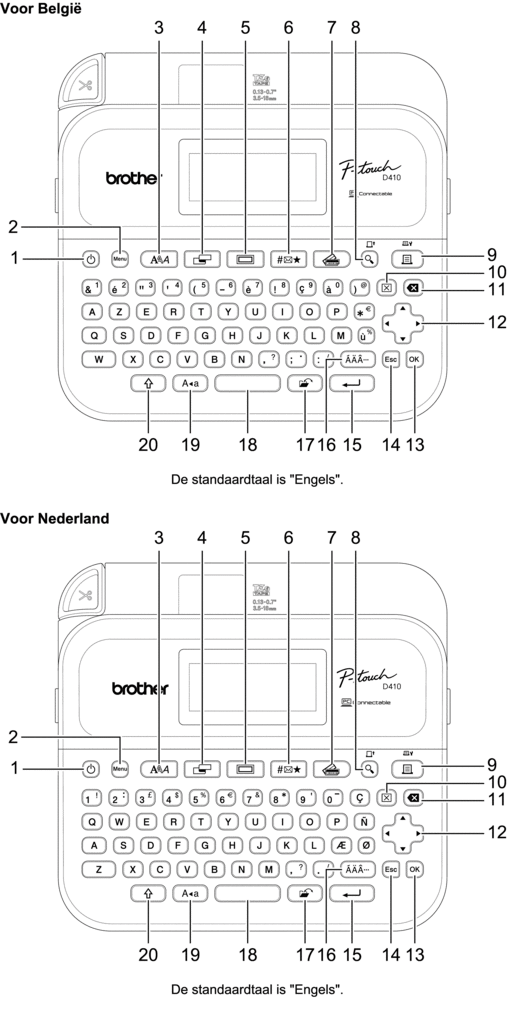
- Aan/uit
- Druk op deze knop om de labelprinter in of uit te schakelen.
- Menu
- Druk op deze knop om het hoofdmenu te openen.
- Lettertype
- Druk op deze knop om een lettertype te selecteren.
- Label
- Druk op deze knop om de labelkenmerken te openen.
- Kader
- Druk op deze knop om een kader te selecteren.
- Symbool
- Druk op deze knop om een symbool uit de symboolmenu’s te selecteren en in te voegen.
- Auto opmaak
- Druk op deze knop om een labelopmaak te selecteren van een vooraf gedefinieerde sjabloon of lay-out.
- Afdrukvoorbeeld/Invoeren
- Druk op deze knop om een afdrukvoorbeeld van het label weer te geven.
- Om de tape door te voeren drukt u tegelijkertijd op Afdrukvoorbeeld/Invoeren en de knop Shift.
- Afdrukken/Afdrukopties
- Druk op deze knop om het afdrukken te starten.
- Als u de afdrukopties wilt instellen, drukt u tegelijkertijd op Afdrukken/Afdrukopties en de knop Shift.
- Wissen
- Druk op deze knop om alle tekst- en afdrukinstellingen te wissen.
- Backspace
- Druk op deze knop om het teken links van de cursor te verwijderen.
- Cursor
- Druk op deze knop om de cursor in de richting van de pijl te verplaatsen.
- OK
- Druk op deze knop om de weergegeven optie te selecteren.
- Esc
- Druk op deze knop om de huidige bewerking te annuleren.
- Entertoets
- Druk op deze knop om uw selectie te bevestigen.
- Accent
- Druk op deze knop om een teken met accent te selecteren en in te voegen.
- Bestand
- Druk op deze knop om gegevens op te halen die zijn opgeslagen in het bestandsgeheugen.
- Spatie
- Druk op deze knop om een spatie in te voegen.
- Druk op deze knop om terug te gaan naar de standaardwaarde.
- Hoofdletters
- Druk op deze knop als u de hoofdlettermodus wilt inschakelen.
- Shift
-
Houd deze knop ingedrukt terwijl u een letter of cijfer indrukt om een hoofdletter te typen of het symbool dat op de cijfertoets staat.
Druk tegelijkertijd op Shift en de knop
 om de cursor naar het begin van de tekst te verplaatsen.
om de cursor naar het begin van de tekst te verplaatsen. Druk tegelijkertijd op Shift en de knop
 om de cursor naar het eind van de tekst te verplaatsen.
om de cursor naar het eind van de tekst te verplaatsen.
PT-D460BT
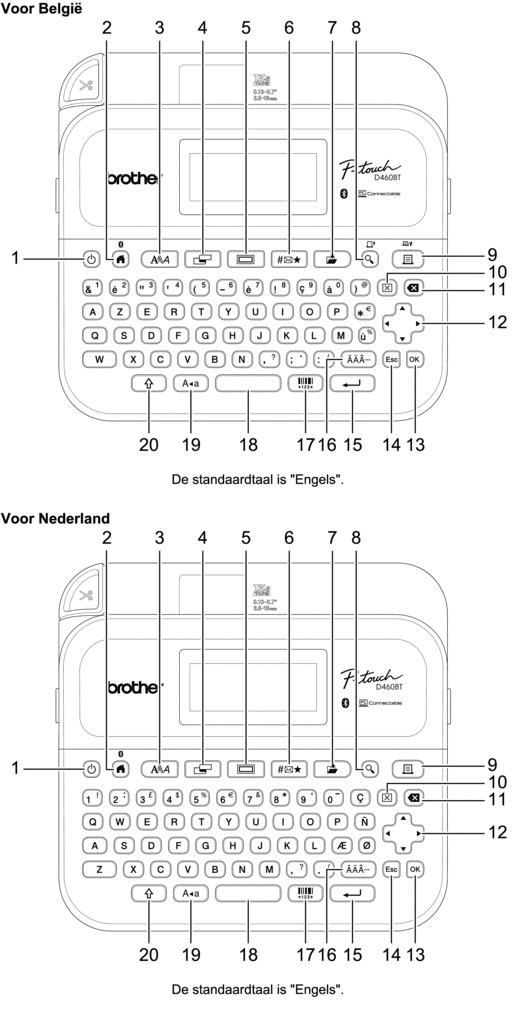
- Aan/uit
- Druk op deze knop om de labelprinter in of uit te schakelen.
- Start/Bluetooth
- Druk op deze knop om terug te gaan naar het beginscherm. Druk tegelijkertijd op Start/Bluetooth en de knop Shift om Bluetooth in of uit te schakelen.
- Lettertype
- Druk op deze knop om een lettertype te selecteren.
- Label
- Druk op deze knop om de labelkenmerken te openen.
- Kader
- Druk op deze knop om een kader te selecteren.
- Symbool
- Druk op deze knop om een symbool uit de symboolmenu’s te selecteren en in te voegen.
- Opslaan
- Druk op deze knop om gegenereerde gegevens in het bestandsgeheugen op te slaan.
- Afdrukvoorbeeld/Invoeren
- Druk op deze knop om een afdrukvoorbeeld van het label weer te geven.
- Om de tape door te voeren drukt u tegelijkertijd op Afdrukvoorbeeld/Invoeren en de knop Shift.
- Afdrukken/Afdrukopties
- Druk op deze knop om het afdrukken te starten.
- Als u de afdrukopties wilt instellen, drukt u tegelijkertijd op Afdrukken/Afdrukopties en de knop Shift.
- Wissen
- Druk op deze knop om alle tekst- en afdrukinstellingen te wissen.
- Backspace
- Druk op deze knop om het teken links van de cursor te verwijderen.
- Cursor
- Druk op deze knop om de cursor in de richting van de pijl te verplaatsen.
- OK
- Druk op deze knop om de weergegeven optie te selecteren.
- Esc
- Druk op deze knop om de huidige bewerking te annuleren.
- Entertoets
- Druk op deze knop om uw selectie te bevestigen.
- Accent
- Druk op deze knop om een teken met accent te selecteren en in te voegen.
- Barcode
- Druk op deze knop om een barcodelabel te maken.
- Spatie
- Druk op deze knop om een spatie in te voegen.
- Druk op deze knop om terug te gaan naar de standaardwaarde.
- Hoofdletters
- Druk op deze knop als u de hoofdlettermodus wilt inschakelen.
- Shift
-
Houd deze knop ingedrukt terwijl u een letter of cijfer indrukt om een hoofdletter te typen of het symbool dat op de cijfertoets staat.
Druk tegelijkertijd op Shift en
 of
of  om de cursor naar het begin van het vorige of volgende blok te verplaatsen.
om de cursor naar het begin van het vorige of volgende blok te verplaatsen. Druk tegelijkertijd op Shift en
 of
of  om de cursor naar het begin of eind van de huidige regel te verplaatsen.
om de cursor naar het begin of eind van de huidige regel te verplaatsen.



